Pokryli jsme několik aplikací pro uzamčení obrazovky pro Macměsíc, z nichž stojí za zmínku Screensavery a Screensaver + Free. Lockscreens nemusí být velmi populární koncept, pokud jde o stolní systém nebo dokonce na Mac, stále, Sejf obrazovky je aplikace pro Mac v hodnotě 4 $.99 v Mac App Store, který je povinen změnit názor. Přibližuje se co nejblíže k obrazovce zámku, kterou jste zvyklí vidět na chytrých telefonech. Aplikace umožňuje uzamknout a odemknout obrazovku nakreslením vzoru nebo pomocí trackpadu a zadat kombinaci zámku podobného úschovně. Kromě toho vám umožňuje přidávat systémové informace na obrazovku zámku, pořizovat obrázky vždy, když někdo zadá nesprávné heslo, a přizpůsobit každý kousek požadovaného motivu.
Screen Vault přidává na panel nabídek ikonu visacího zámku,můžete klepnutím přejít do předvoleb aplikace a nastavit heslo. Nastavení vytahovatelného hesla není obtížné a můžete jej nakreslit myší. Nastavení hesla trezoru je mnohem složitější. Chcete-li obrazovku odemknout, musíte mít trackpad (ve vaší Mac Book) nebo Apple Magic Trackpad. Abyste toho dosáhli, měli byste se nejprve ujistit, že aplikace není nastavena na spuštění při přihlášení nebo uzamčení při spuštění. Pak můžete nastavit kombinaci úschovny z Bezpečnostní kartu v předvolbách. Budou zahrnuty tři zatáčky a stupeň zatáčky bude definován z rozevíracího seznamu, jakmile zkontrolujete Povolit zámek trezoru volba. Pokud se vám nedaří zadat heslo úschovny, můžete restartovat systém. Budete si muset procvičit tento druh hesla, takže je nejlepší zabránit tomu, aby aplikace začala při přihlášení, dokud se nedostanete na konec.
Chcete-li aplikaci povolit pořizovat snímky obrazovky nebo zaznamenávat kohokoli, kdo se pokouší odemknout váš systém, zaškrtněte jeden nebo oba Povolit výstřely a Povolit videa a určete, kam mají být videa a snímky uloženy.

Chcete-li přizpůsobit obrázek na pozadí, který se objeví, když je obrazovka uzamčena, přejděte na Vzhled kartu v předvolbách a vyberte obrázek. Zdá se, že aplikace nepodporuje formát GIF, ale PNG i JPG fungují perfektně. Z Vzhled můžete také přidat widgety, které se zobrazí na vaší uzamčené obrazovce. Výukový program Combo Lock vám ukáže, jak zadat heslo úschovny, když je povolen zámek zámků. Tuto možnost je nejlepší zkontrolovat, když jste právě na hraně hesla. Z Všeobecné vyberte dobu nečinnosti, která by měla vést k aktivaci obrazovky zámku.
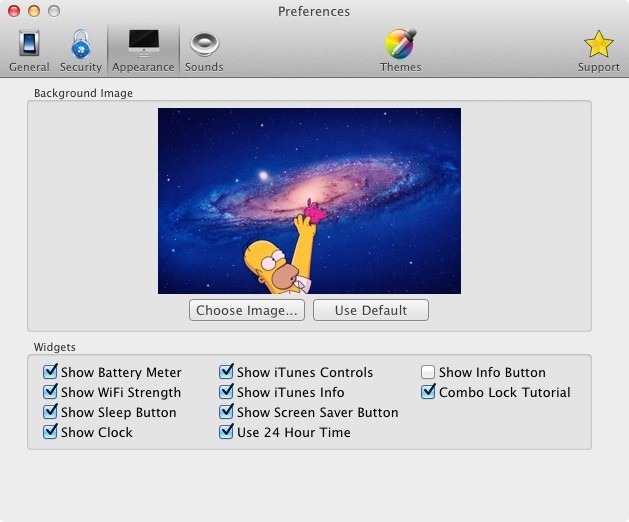
Chcete-li zobrazit náhled obrazovky uzamčení, klikněte na ikonu zámku na panelu nabídek a vyberte možnost Zamkněte nebo stisknutím kláves Command + L uzamkněte obrazovku.
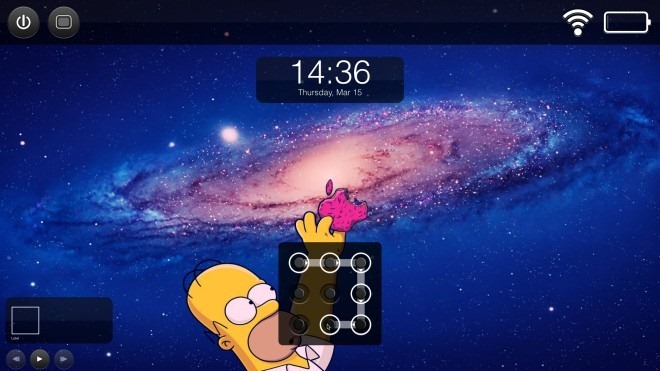
Chcete-li zobrazit seznam, kolikrát se někdo pokusil a nepodařilo získat přístup k vašemu systému, klikněte na ikonu aplikace na panelu nabídek a vyberte Protokol vetřelce ... Chcete-li téma upravit, vyberte Návrhář motivů z možností nabídky. Celkově je aplikace naprosto úžasná a stojí za to její cenovka. Pro Mac je k dispozici několik aplikací pro uzamčení obrazovky, a tato je rozhodně silným uchazečem.
Získejte úschovnu obrazovky z Mac App Store













Komentáře